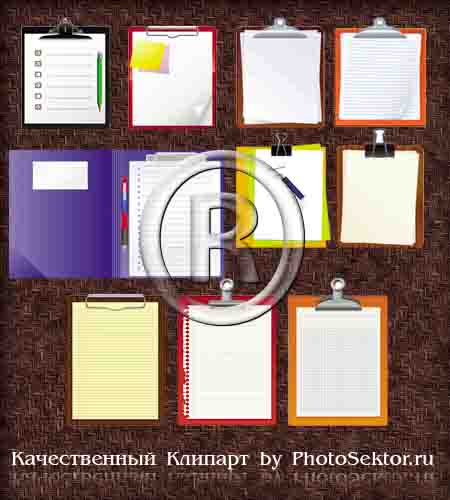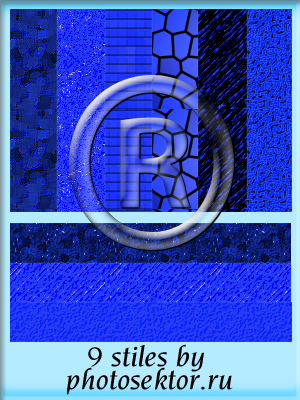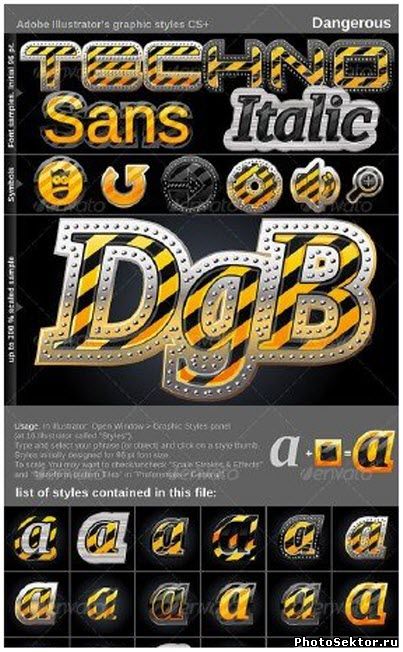Главная » 2011 » Июнь » 23 » Интересный эффект для аватарки, девушка узор, узорный портрет в уроке фотошопа
20:34 Интересный эффект для аватарки, девушка узор, узорный портрет в уроке фотошопа | |
Шаг 1. Создайте новый документ и залейте его каким-нибудь цветом. Цвет должен гармонировать с общей цветовой гаммой вашей фотографии. Я залила фон радиальным градиентом с настройками, показанными ниже. Шаг 2. Отделите ваш объект от фона любым известным вам способом и вставьте его на подготовленный ранее фон. Шаг 3. Теперь вам понадобятся узорные кисти. Я свои скачала здесь. Создайте выше новый слой. Выберите понравившуюся вам кисть и наложите ее на фотографию. Цвет кисти значения не имеет, выберите что-то контрастное чтобы вам хорошо было ее видно. Можете повращать полученный узор так, чтобы он хорошо лег на фото. Для этого воспользуйтесь комбинацией клавиш Ctrl+T. После того, как вам положение узора понравится, нажмите Enter, чтобы снять трансформацию.
Шаг 4. Сделайте слой с вашей фотографией активным и, зажав клавишу Сtrl, щелкните по иконке слоя с узором. Вы получите выделение. 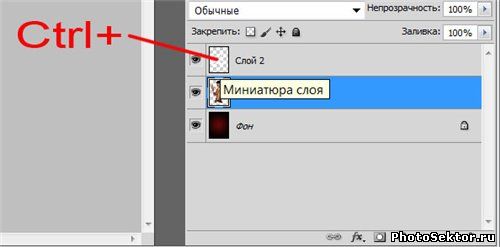 Далее нажмите Ctrl+J. В результате вы получите фрагмент фотографии в форме кисти на новом слое.  Ваша фотография осталась нетронутой, а с новым слоем вы сможете производить разные действия. Я просто придала этому слою чуть-чуть толщины с помощью тени. Вы же можете подобрать настройки самостоятельно 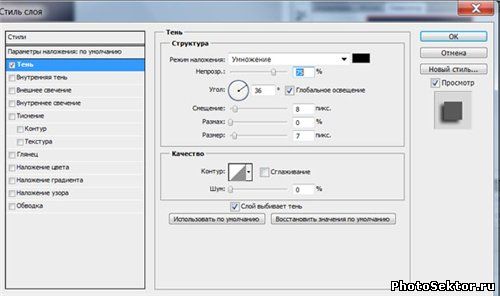 Шаг 5. Повторив последовательно шаги 3 и 4 несколько раз с разными кистями, вы получите что-то наподобие того что получила я.  Шаг 6. У меня получилось 7 слоев узоров. Далее я взяла два нижних слоя, соединила их в один и сделала чуть темнее с помощью кривых Ctrl+M. Можете воспользоваться уровнями Ctrl+L. Можете немного изменить цвет этих слоев с помощью цветового тона/насыщенности Ctrl+U или цветового баланса / Ctrl+B Далее подбираете соответствующий шрифт ( я взяла шрифт Aquarelle), пишите ник и ваша аватара готова. Вот еще одна работа на эту тему  | |
|
| |
| Всего комментариев: 0 | |